Введенный пароль не является приемлемым steam: пароли стим
Содержание
- Как придумать надежный пароль для Steam?
- Как создать «неломаемый» пароль, который я буду помнить?
- Шаг 1. Создаем кодовую фразу
- Шаг 2. Шаблон пароля
- Шаг 3. Как его запомнить?
- Полезные материалы:
Как придумать надежный пароль для Steam?
Чтобы защитить свой профиль в Стим, а вместе с ним все игрули и деньги от взлома, вам понадобится надежный пароль. При создании пароля вы должны соблюдать несколько важных правил:
- Пароль не должен совпадать с вашим логином;
- Надежный пароль должен содержать буквы и цифры. К примеру, sXSwQ8ukBus является надежным паролем;
- Комбинации по типу 123… или 987… легко поддаются взлому;
- Ваше имя и дата рождения не самый надежный пароль;
На взлом уйдет всего 42 минуты
- Придумайте уникальный пароль, не использующийся в вашей электронной почте и других сервисах
- Пароль в Стим чувствителен к регистру символов.
 Не забудьте во время ввода пароля отключить Caps Lock;
Не забудьте во время ввода пароля отключить Caps Lock; - После того, как вы придумаете пароль, запишите его у себя в блокноте;
- Если вам тяжело придумать пароль самостоятельно, воспользуйтесь сервисом OnlinePasswordGenerator, поставив предварительно галочки в нужных полях;
Генерация более сложного пароля
- Если вы нечаянно засветили свой пароль или перешли на сомнительный ресурс, лучше смените пароль, дабы избежать взлома;
- Чем длиннее ваш пароль, тем он надежнее
- Пароль в Steam не может содержать кириллицы;
- Пароль должен включать в себя как минимум 8 символов;
- В пароле нельзя использовать пробел или сложные символы вроде +- и т.п.
Как создать «неломаемый» пароль, который я буду помнить?
Выше были приведены основные правила создания хорошего пароля. Вычленим из них основные:
- Пароль должен быть длинным (от 12 символов),
- В нем должны содержаться цифры и буквы разных регистров, а также символы,
- Пароль должен быть уникален для каждого сайта,
- Вы должны его легко запомнить,
- Пароль можно легко ввести, как с компьютера, так и с телефона.

Когда я вбиваю свой 16-значный пароль, люди спрашивают: как я все это помню? Что ж. Секрет прост!
Шаг 1. Создаем кодовую фразу
Придумайте кодовую фразу, которую точно не забудете. Это может быть любимая цитата из книги, строчка из песни, что угодно. Но эта фраза должна быть не слишком короткая. Для примера возьмем это четверостишье:
У Лукоморья дуб зеленый;
Златая цепь на дубе том:
И днем и ночью кот ученый
Все ходит по цепи кругом.
Теперь сокращаем все слова до одной первой буквы. Выходит: улдз;зцндт:идинкувхпцк.
Вышло длинновато. Сокращаем до первых двух строчек: улдз;зцндт:.
Теперь переводим все буквы с русского на английский, попутно переводя буквы в цифры. Например, «ч» в «4» и т.д.
Выходит: yldz;3cndt
Шаг 2. Шаблон пароля
Один-единственный раз определяем шаблон, по которому будет составляться пароль для каждого сайта. Все ограничено вашей фантазией, а я лишь приведу пример:
Сайт: etocsdetka
Логин: Admin
Берем первые две буквы от сайта «et» и первые две от логина «Ad».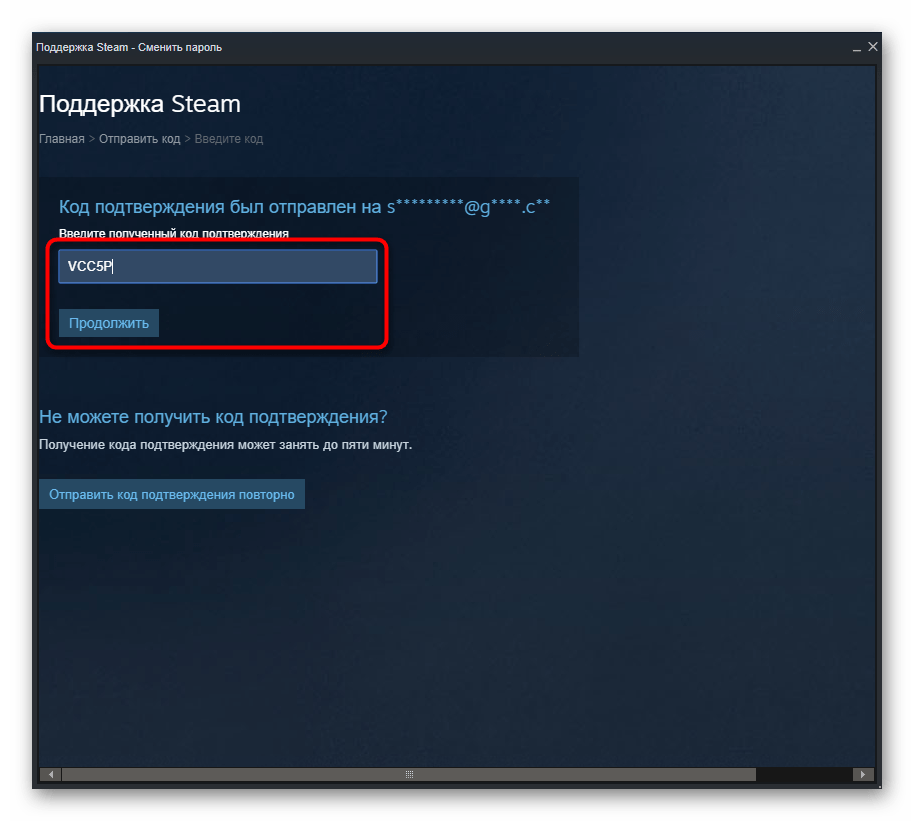 Затем ставим часть логина перед основной пароля, а часть сайта после. Выходит: Adyldz;3cndtet.
Затем ставим часть логина перед основной пароля, а часть сайта после. Выходит: Adyldz;3cndtet.
Также мы можем разделить логин, сайт и основную часть пароля какими-либо символами. Например, «/» или «*».
Выходит: Ad/yldz;3cndt*et.
А теперь давайте посмотрим, сколько времени уйдет на взлом такого пароля?
41 триллион лет? Неплохо 🙂
Шаг 3. Как его запомнить?
Легче простого. Каждый раз, вводя новый пароль, проговаривайте в уме ключ-фразу. И тогда сложная с первого взгляда комбинация символов станет автоматически набираться за пару секунд уже через несколько дней использования таких паролей.
Запомните, что ваш пароль — это безопасность ваших данных, а поэтому не поленитесь потратить несколько минут, чтобы увеличить защиту своего профиля.
>Видео
Как поменять пароль в Steam
Сменить пароль в Steam можно через ПК-клиент или браузер. Для этого зайдите в настройки.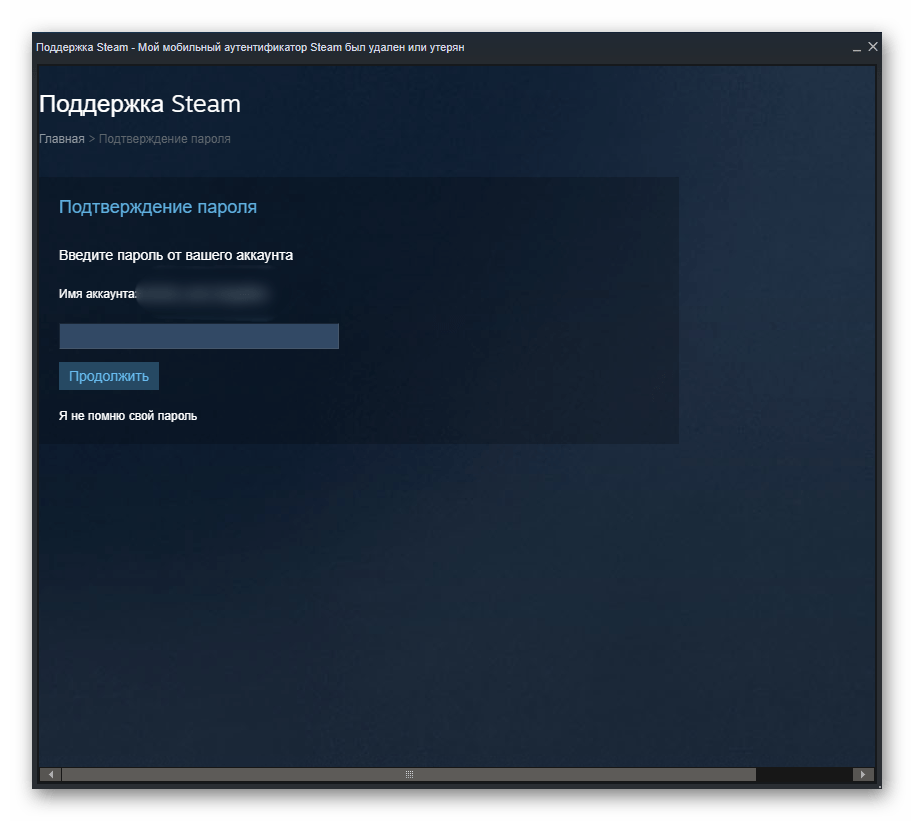 А вот дальнейшие действия зависят от того, как вы защитили свой аккаунт. Скорее всего, вас попросят ввести код, присланный на электронную почту или в SMS-сообщении. Если вы прикрепили мобильный аутентификатор, то напишите появившиеся в нём символы.
А вот дальнейшие действия зависят от того, как вы защитили свой аккаунт. Скорее всего, вас попросят ввести код, присланный на электронную почту или в SMS-сообщении. Если вы прикрепили мобильный аутентификатор, то напишите появившиеся в нём символы.
Клиент
Для использования Steam нужна программа-клиент. В браузере или приложении для телефона не доступны основные функции сервиса: нельзя устанавливать и запускать игры, устраивать трансляции, загружать скриншоты.
Как поменять пароль в Стиме:
- Откройте клиент на ПК и авторизуйтесь.
- Нажмите кнопку «Steam» в строке меню.
- Пункт «Настройки».
- Вкладка «Аккаунт».
- В строке «Статус безопасности» посмотрите, какая защита у вас стоит и активен ли Guard.
- Нажмите на кнопку «Изменить».
- Если Guard отключен, введите старый и новый пасс.
- Если у вас выбрано подтверждение по e-mail, так просто редактировать учётные данные вы не сможете. На адрес, указанный в профиле, придёт проверочный код.
 Скопируйте его и вставьте в клиент. Guard обезопасит ваш аккаунт. Злоумышленники не смогут его «украсть». Чтобы сменить пароль в Стиме, нужен доступ к вашей электронной почте.
Скопируйте его и вставьте в клиент. Guard обезопасит ваш аккаунт. Злоумышленники не смогут его «украсть». Чтобы сменить пароль в Стиме, нужен доступ к вашей электронной почте. - Если подключен аутентификатор, запустите приложение на телефоне, и введите символы, появившиеся не экране.
Письмо с кодом смены пароля в Steam
- Сохраните параметры.
Браузер
В браузере у Steam нет строки меню. Там нет и многих других функций. Например, чата с контактами. Но и в обозревателе можно настроить профиль.
- Откройте сайт steampowered.com
- Кликните на «Вход».
- Авторизуйтесь.
- Нажмите на свой логин. Он справа вверху.
- Пункт «Об аккаунте».
- Раздел «Безопасность».
- Ссылка «Смена пароля».
- Если стоит защита, введите код подтверждения.
Этот способ актуален и для Стим-клиента.
Телефон
Отредактировать учётные данные через телефон или планшет не получится. В мобильном приложении не предусмотрена такая функция. Вы можете лишь открепить аутентификатор или посмотреть код восстановления для него.
Вы можете лишь открепить аутентификатор или посмотреть код восстановления для него.
Но что делать, если вы далеко от компьютера? На смартфонах же есть браузеры. Откройте страницу Стима в любом обозревателе, авторизуйтесь и зайдите в настройки профиля.
Если прикреплен аутентификатор
Почта — не лучшая защита. Ведь и её могут взломать. Поэтому Steam предлагает использовать приложение в телефоне. Оно периодически генерирует новый ключ — несколько букв и цифр. Их надо вводить, если вы заходите с нового устройства или редактируете регистрационные данные.
Если смартфон потерялся или сломался, изменить пароль в Стиме будет непросто. При активации Guard дают аварийный код восстановления, который надо записать. С ним можно отключить защиту.
- Зайдите в настройки или профиль.
- В настройках откройте вкладку «Аккаунт». В профиле найдите раздел «Защита».

- Нажмите на «Guard».
- «Удалить аутентификатор».
- Введите аварийный код.
Без этой защиты появятся некоторые ограничения. Например, вы не сможете пользоваться торговой площадкой.
Отключить Guard можно при смене пароля.
- Выберите пункт «Нет доступа к аутентификатору» и следуйте инструкции. Скорее всего, вас попросят подтвердить привязанный номер телефона и e-mail.
- Или напишите в службу поддержки. Ответят не сразу, так как обращений много. Надо будет доказать, что это именно ваш аккаунт. Например, предоставить квитанцию об оплате, в которой указано, что вы переводили деньги на виртуальный счёт в Steam.
Восстановление пароля
Если вы не помните данные учётной записи или хотите сменить их оригинальным способом, запросите восстановление.
- На странице входа нажмите ссылку «Забыли пароль?».
- Выберите нужный пункт.
- Напишите логин.
- Если у вас прикреплён аутентификатор, введите ключ. Дополнительно попросят указать код, высланный по SMS или электронной почте.

- Если Guard не подключен, появится анкета. В ней нужно ответить на вопросы: какой e-mail использовался при регистрации, как вы оплачивали покупки и тому подобные. Дополните информацию скриншотами и чеками.
Надо иногда менять пароль к Steam в целях безопасности. Ведь на аккаунте могут быть деньги, купленные игры или другой ценный контент. В профиле указывают платёжные данные. К нему прикрепляют банковские карты и электронные кошельки. Придумайте надёжный код, чтобы его не могли подобрать.
Я ввожу правильный пароль, но продолжаю получать сообщение «Неверный идентификатор пользователя или пароль. Введите правильный идентификатор пользователя и пароль и повторите попытку». Почему это происходит?
В некоторых случаях вы можете получать сообщения о неправильном пароле (несмотря на ввод правильного имени пользователя и пароля), если ваша учетная запись находится в «заблокированном» состоянии. Вы по-прежнему можете войти в некоторые службы, но для других вы можете получать сообщения вроде:
Неверный идентификатор пользователя или пароль. Введите правильный идентификатор пользователя и пароль и повторите попытку
Введите правильный идентификатор пользователя и пароль и повторите попытку
Указанная учетная запись в настоящее время заблокирована и не может быть зарегистрирована в
Если вы уверены, что вводите правильный пароль, но по-прежнему получаете эти сообщения, НЕ СБРОСАЙТЕ ВАШ ПАРОЛЬ, так как это может усугубить проблему. Когда вы сбрасываете свой пароль, ваша учетная запись не разблокируется автоматически, поэтому ваш новый пароль также не будет работать.
Что делать, если моя учетная запись заблокирована?
Если вы испытываете симптомы блокировки учетной записи, выполните одно из следующих действий (сбросьте пароль только в крайнем случае):
- Запросите разблокировку вашей учетной записи AD вручную, связавшись с ИТ-персоналом вашего отдела или позвонив по телефону 505-277-5757 (если вы являетесь клиентом управляемой рабочей станции). Это временное исправление, также следует использовать дополнительные параметры, указанные ниже.

- Проверьте настройки сети Wi-Fi на всех своих устройствах (iPhone, iPad, устройство Android, ноутбук и т. д.) и убедитесь, что вы подключаетесь к Lobo-Wifi с правильным именем пользователя и паролем. Если нет, либо обновите свои учетные данные UNM на своем устройстве, либо отключите Wi-Fi.
- Проверьте приложения на своем компьютере или устройстве и убедитесь, что ни одно из них не использует неправильный пароль. На вашем устройстве могут быть уведомления, которые укажут вам правильное направление. Вы также можете удалить старые учетные данные в Панели управления -> Диспетчер учетных данных (Windows) или Утилиты -> Доступ к связке ключей (macOS). В крайнем случае отключите устройство от сети, чтобы посмотреть, решит ли это проблему блокировки.
- Отправьте запрос по телефону 505-277-5757 и сообщите нам следующее: ИТ-отдел UNM изменит настройки вашей учетной записи, чтобы предотвратить блокировку в будущем.

- Ваш NetID
- Какие почтовые клиенты и версии вы используете и на каких устройствах (например, Outlook 2016 для Mac, Outlook 2019 для Windows, почтовое приложение для iOS, приложение Outlook для Android, приложение электронной почты Samsung для Android и т. д.)
Что вызывает блокировки?
Блокировки обычно вызываются одной из следующих причин:
- Атаки на вашу учетную запись с помощью «распыления пароля».
- Злоумышленник несколько раз пытается войти под вашим именем пользователя, но с разными (неправильными) паролями.
- При обнаружении этого типа атаки ваша учетная запись автоматически блокируется, чтобы снизить риск компрометации.
- Старые пароли, хранящиеся на устройствах (обычно связанных с Wi-Fi).
- Ваш пароль был изменен в какой-то момент, но не был обновлен в настройках Wi-Fi на одном (или нескольких) ваших мобильных устройствах.
- Когда это происходит, ваше устройство может пытаться повторно подключиться к нашей сети Wi-Fi с вашим именем пользователя и неправильным (старым) паролем, что приводит к блокировке вашей учетной записи, чтобы свести к минимуму риск для Университета (такое поведение выглядит как «атака»).
 .
.
- Старые пароли кэшируются в приложениях (приложениях) на вашем компьютере.
- Ваш пароль был изменен в какой-то момент, но не был обновлен в приложении (Outlook, MS Teams, Mail и т. д.) на вашем устройстве или компьютере.
- В этом случае приложение может попытаться повторно пройти аутентификацию с использованием вашего имени пользователя и неверного (старого) пароля, в результате чего ваша учетная запись будет заблокирована для минимизации риска для Университета (такое поведение выглядит как «атака»).
Для получения дополнительной помощи отправьте заявку Help.UNM или обратитесь в службу поддержки клиентов информационных технологий UNM (IT CSS), позвонив по телефону (505) 277-5757.
Ошибка: для этого пользователя не разрешен сброс пароля
поиск отменить
Ошибка: Сброс пароля для этого пользователя невозможен — Логин пользователя Federated/SSO
книга
Номер статьи: 212348
календарь_сегодня
Дата обновления:
Продукты
Портал поддержки
Проблема/введение
Клиент не может войти на портал Broadcom или сбросить пароль для портала поддержки.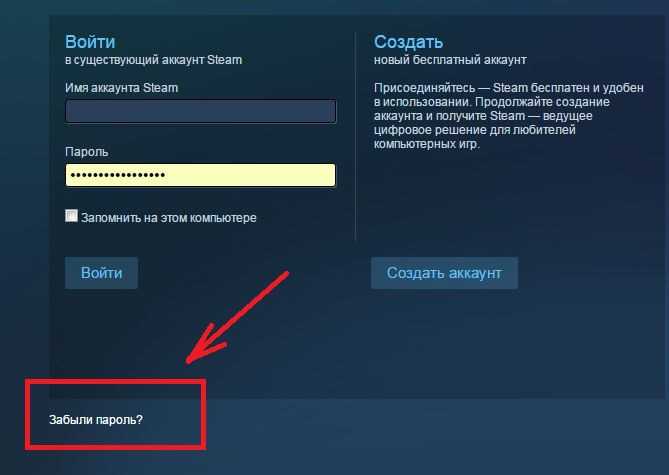
Ошибка: «Сброс пароля для этого пользователя запрещен»
Эта статья Руководство для пользователей Federated/SSO (Rally/Clarity/SES/WSS)
Среда
Все клиенты Broadcom GCP SaaS, использующие единый вход в федерацию
URL-адреса консоли продукта:
SES: https://securitycloud.symantec.com/cc/#/landing
WSS: https://portal.threatpulse.com/
RALLY : https://rally1.rallydev.com/slm/login.op
Причина
Federated/SSO (Rally/Clarity/SES/WSS) Клиенты, у которых учетная запись IDP компании интегрирована с порталом входа Broadcom.
Разрешение
Клиенты должны следовать приведенной ниже процедуре, чтобы избежать невозможности входа в систему/сброса пароля для этого пользователя
- Войдите в URL-адрес продукта {URL-адрес Clarity /Rally (через Rally Tile или ссылку, которую вы используете для доступа к Rally через Federation), целевую страницу продукта WSS/SES} со своими учетными данными.
 Всегда начинать новый сеанс входа в систему .
Всегда начинать новый сеанс входа в систему . - После входа на корпоративный портал Clarity/Rally или URL-адрес продукта SAAS (SES/WSS) откройте новую вкладку в том же браузере
- Введите ссылку https://support.broadcom.com/user в новой вкладке
- После того, как вы войдете туда, страница автоматически пройдет аутентификацию на основе ваших учетных данных консоли продукта, и вы войдете в систему.
ПРИМЕЧАНИЕ . Если пользователь продукта Rally не может получить доступ к порталу поддержки Broadcom с помощью обычного процесса аутентификации федеративного пользователя, это может быть связано с тем, что пользователь, скорее всего, является субадминистратором Rally или находится в список исключений для этой подписки. В этих случаях пользователь не будет перенаправлен.
Таким образом, пользователю необходимо войти в Rally через Okta , а не через локальную учетную запись, так как они объединены для Rally.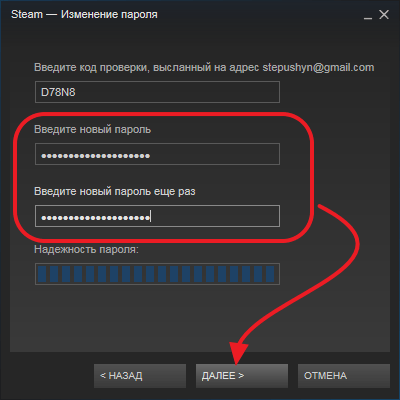 После входа в Ралли через Окту им нужно открыть новую страницу до
После входа в Ралли через Окту им нужно открыть новую страницу до
Перейдите на страницу Okta (xyz.okta.com) и щелкните плитку Rally .
Панель управления Rally Page
В новой вкладке того же браузера перейдите на портал поддержки Broadcom.
Кроме того, обратите внимание , что пользователь Rally очень редко входит в панель управления Okta и нажимает на плитку Rally. Почти все пользователи Rally проходят аутентификацию через федерацию и попадают прямо в сам Rally.
Если у вас нет доступа к приложению Clearance/Rally, обратитесь к своему внутреннему администратору, чтобы получить доступ.
Нужна дополнительная помощь?
Если вам нужна помощь в выполнении любого из этих действий, обратитесь в службу поддержки клиентов Broadcom.
 Не забудьте во время ввода пароля отключить Caps Lock;
Не забудьте во время ввода пароля отключить Caps Lock;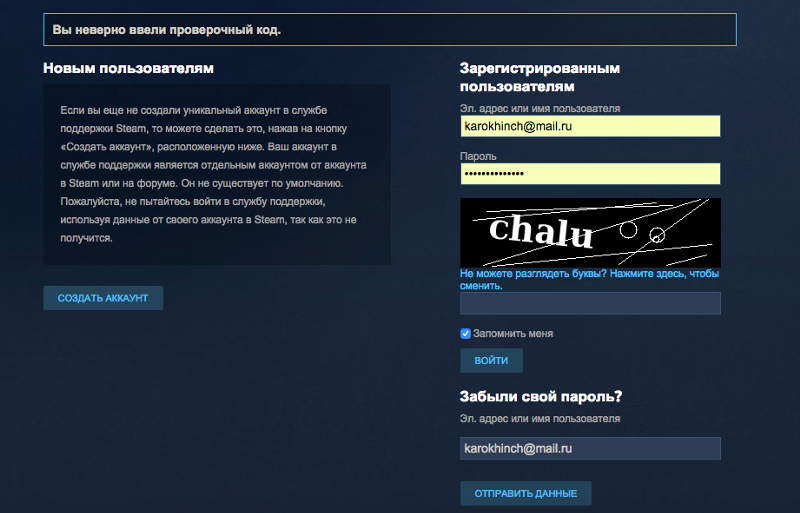
 Скопируйте его и вставьте в клиент. Guard обезопасит ваш аккаунт. Злоумышленники не смогут его «украсть». Чтобы сменить пароль в Стиме, нужен доступ к вашей электронной почте.
Скопируйте его и вставьте в клиент. Guard обезопасит ваш аккаунт. Злоумышленники не смогут его «украсть». Чтобы сменить пароль в Стиме, нужен доступ к вашей электронной почте.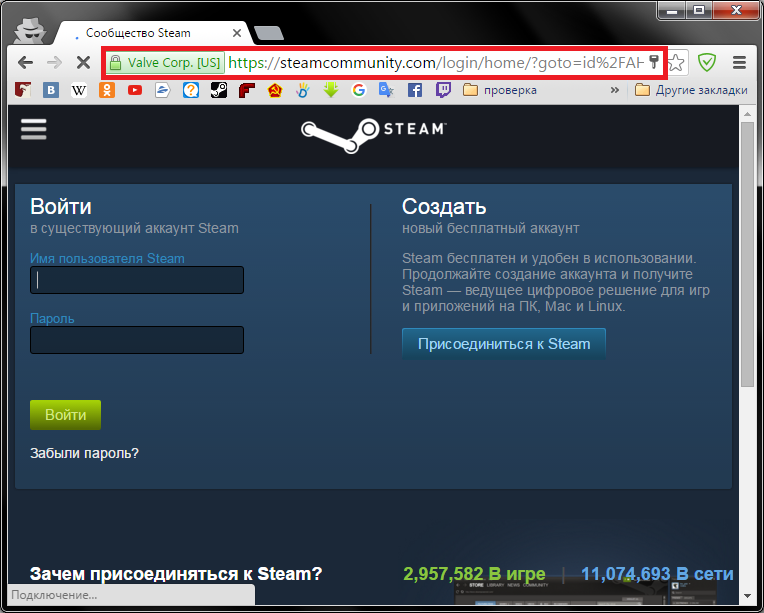
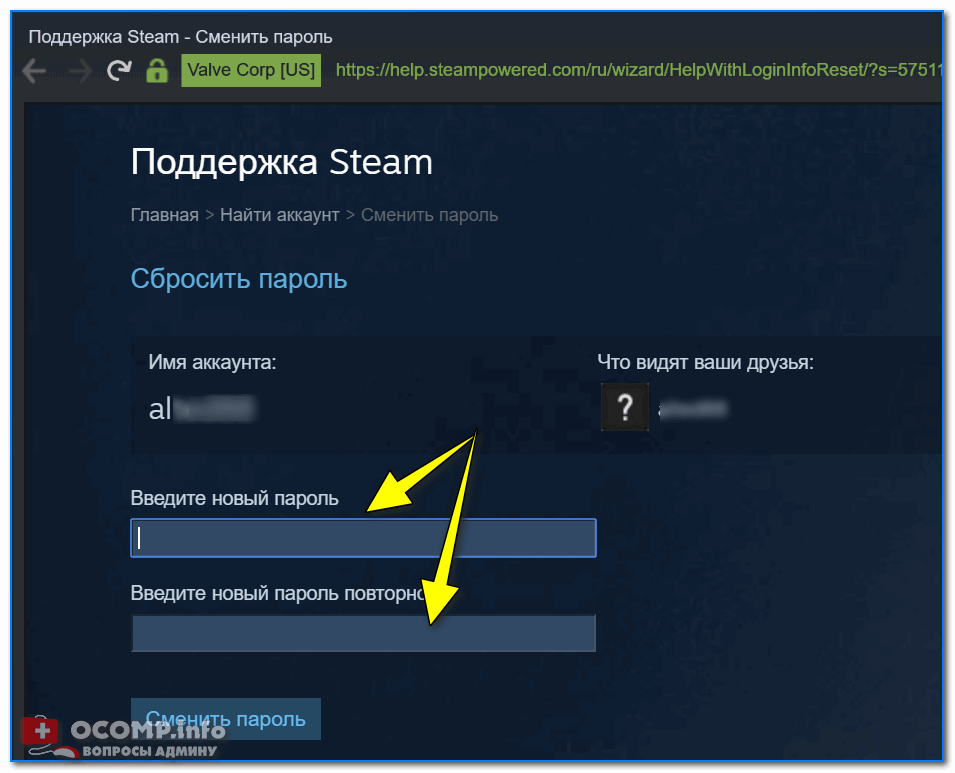


 .
.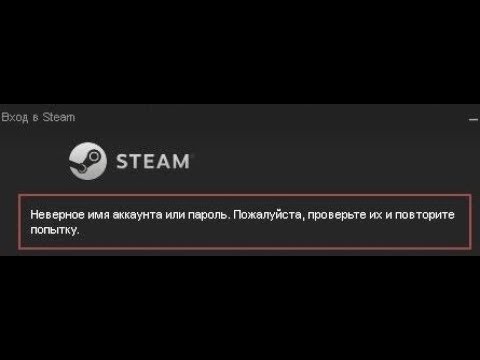 Всегда начинать новый сеанс входа в систему .
Всегда начинать новый сеанс входа в систему .
Ваш комментарий будет первым